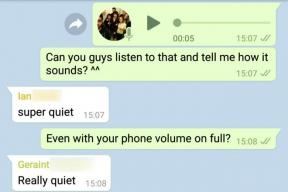Impossibile connettersi a una rete WiFi su Samsung Galaxy Note 10
Suggerimenti E Trucchi Per Android / / August 05, 2021
I modelli Samsung Galaxy Note 10 sono stati lanciati ad agosto con alcune nuove interessanti funzionalità, nonché con alcuni componenti di fascia alta sotto il cofano. Tuttavia, alcuni utenti si lamentano già di non essere in grado di connettersi a una rete WiFi su Samsung Galaxy Note 10. In questo articolo, ti mostreremo come risolvere i problemi relativi al WiFi.
Prima di procedere, potrebbero piacerti alcuni dei prossimi tutorial e guide alla risoluzione dei problemi:
- Come gestire e ridurre l'utilizzo dei dati con Data Saver su Samsung Galaxy Note 10 o Note 10 Plus
- Come risolvere i problemi di durata della batteria del Samsung Galaxy Note 10 o Note 10 Plus
- Come risolvere i problemi di Samsung Galaxy Note 10 o Note 10 Plus Bluetooth
Sommario
-
1 Impossibile connettersi a una rete WiFi su Samsung Galaxy Note 10 - Come risolvere?
- 1.1 Ripristina il modem di rete WiFi
- 1.2 Elimina la rete WiFi e riconnettiti ad essa
- 1.3 Ripristina le impostazioni di rete
- 1.4 Forza il riavvio del Samsung Galaxy Note 10 o Note 10 Plus
- 1.5 Esegui Galaxy Note 10 in modalità provvisoria
- 1.6 Cancella partizione cache
- 1.7 Ripristino delle impostazioni di fabbrica Samsung Galaxy Note 10 o Note 10 Plus
- 2 Conclusioni
Impossibile connettersi a una rete WiFi su Samsung Galaxy Note 10 - Come risolvere?
Ripristina il modem di rete WiFi
Nella maggior parte dei casi, i problemi di rete WiFi sono dovuti al modem WiFi in casa. Per risolvere i problemi, potresti provare a ripristinare il modem. Per fare ciò, hai la possibilità di scollegare il tuo modem WiFi e lasciarlo tale per 60 secondi. Quindi, collegalo alla presa di corrente e attendi circa 20 secondi prima di ricollegarlo dal tuo dispositivo Samsung Galaxy Note 10 o Note 10 Plus.
Inoltre, alcuni modem WiFi dispongono di un pulsante di ripristino. Puoi anche provare a resettare il modem, come soluzione aggiuntiva.
Elimina la rete WiFi e riconnettiti ad essa
I problemi di rete WiFi su Samsung Galaxy Note 10 potrebbero essere dovuti ad alcuni dettagli errati salvati dallo smartphone quando hai provato a connetterti alla rete. Per affrontarlo, tutto ciò che devi fare è eliminare la rete WiFi e riconnetterti ad essa:
- Accedi al pannello delle notifiche scorrendo verso il basso dalla parte superiore dello schermo
- Tocca l'icona Impostazioni e vai su Connessioni
- Accedi al WiFi e tieni premuto sulla rete specifica che desideri dimenticare
- Quando viene visualizzato un nuovo menu, tocca Elimina rete
- Spegni il WiFi sul tuo dispositivo
- Riavvia il tuo smartphone
- Una volta riavviato lo smartphone, tieni premuta l'icona WiFi finché non si apre la sezione Impostazioni WiFi
- Attiva il WiFi
- Inserisci le credenziali corrette e riconnettiti alla tua rete WiFi
Ripristina le impostazioni di rete
A volte, alcune impostazioni di rete difettose potrebbero causare problemi WiFi sul tuo dispositivo Galaxy Note 10 o Note 10 Plus. Di conseguenza, è necessario ripristinare le impostazioni di rete:
- Vai a Impostazioni -> Gestione generale
- Seleziona Reimposta
- Accedi a Ripristina impostazioni di rete
- Premere di nuovo su Ripristina
- Digita la password, il PIN o la sequenza per continuare
- Ancora una volta, tocca Ripristina per confermare la selezione
Forza il riavvio del Samsung Galaxy Note 10 o Note 10 Plus
Soft reboot
- Tieni premuto il tasto di accensione per alcuni secondi
- Una volta visualizzato il menu, tocca Riavvia
- Tocca di nuovo per confermare e attendi fino al riavvio del dispositivo
Forza il riavvio
- Tieni premuti i pulsanti di accensione e riduzione del volume
- Tienili per almeno 10 secondi (o fino a quando lo schermo del dispositivo non si accende di nuovo)
- Rilascia i tasti
Esegui Galaxy Note 10 in modalità provvisoria
A volte, un'app potrebbe rovinare la tua connessione WiFi. Di conseguenza, dovresti provare a eseguire il tuo Samsung Galaxy Note 10 o Note 10 Plus in modalità provvisoria per vedere se un'app di terze parti è dietro i problemi. Ecco come accedere alla modalità provvisoria:
- Spegni il tuo Galaxy Note 10 o Note 10 Plus
- Accendi il tuo dispositivo
- Quando lo senti vibrare o quando mostra il logo Samsung sullo schermo, tieni premuto il tasto Volume giù
- Tenere premuto il pulsante fino a quando la schermata principale non viene visualizzata sul display
- Rilascia il tasto Volume giù e ora dovresti vedere la filigrana della modalità provvisoria nell'angolo in basso a sinistra dello smartphone
In modalità provvisoria, puoi vedere se la rete WiFi funziona come previsto. Se lo fa, un'app di terze parti potrebbe essere il colpevole. Puoi disinstallare alcune app installate di recente che possono utilizzare incautamente la connessione WiFi e rovinare tutto.
Cancella partizione cache
Una partizione cache difettosa potrebbe causare problemi WiFi. Ecco come cancellare la partizione della cache:
- Spegni il tuo dispositivo
- Tieni premuto il tasto di accensione e alza volume per alcuni secondi e rilascia i pulsanti quando il telefono vibra
- Ora avrai accesso alla modalità di ripristino
- Utilizzando i tasti Volume su e giù per navigare e il pulsante di accensione per selezionare, vai a "cancella cache" e accedi
- Selezionare "sì" per confermare
- Ora il telefono cancellerà la partizione della cache
Ripristino delle impostazioni di fabbrica Samsung Galaxy Note 10 o Note 10 Plus
Tramite Impostazioni
- Vai a Impostazioni -> Informazioni sul telefono -> Ripristina
- Seleziona "Factory Reset"
- Scorri verso il basso e tocca Ripristina, ancora una volta, per confermare la selezione
- Immettere il PIN / password se richiesto e continuare
- Il telefono si riavvierà presto da solo
Tramite il menu di ripristino
- Spegni il tuo dispositivo
- Tieni premuto il tasto di accensione e alza volume per alcuni secondi e rilascia i pulsanti quando il telefono vibra
- Ora avrai accesso alla modalità di ripristino
- Utilizzando i tasti Volume su e giù per navigare e il pulsante di accensione per selezionare, vai su "cancella dati / ripristino dati di fabbrica" e accedi
- Selezionare "sì" per confermare
- Ora il telefono si riavvierà già con il ripristino completo
Conclusioni
In breve, tutti i metodi di lavoro per riparare la connessione WiFi quando non riesci a connetterti alla rete WiFi su Samsung Galaxy Note 10 sono quelli sopra. Si spera che questo articolo ti abbia aiutato a risolvere i problemi WiFi sul tuo smartphone Galaxy Note o Note 10 Plus. Tuttavia, se nessuna delle soluzioni sopra menzionate funziona per te, devi contattare l'assistenza Samsung e, alla fine, inviare il tuo dispositivo per una riparazione.
Di conseguenza, se non riesci a connetterti alla rete WiFi su Samsung Galaxy Note 10 potrebbe anche essere dovuto a un errore guasto hardware, quindi dovresti tenerlo in considerazione quando tutti i metodi presentati sopra sono inutili per te.

![Metodo semplice per eseguire il root di Cherry Flare P3 utilizzando Magisk [Non è necessaria la TWRP]](/f/0a5047f4a4df3bf9072b40e0761335fb.jpg?width=288&height=384)